如何在 Android 2022 上保存 Whatsapp 照片
将 WhatsApp 照片保存在手机上的主要方法有两种。 一种是通过使用下载按钮或通过 Gmail 备份手动下载和保存照片。 第二个是通过使用第三方应用程序,如 MobileTrans,这使得该过程变得更加容易。
WhatsApp 是一个方便的工具,可让您 即时沟通 与世界各地的人们。 它有几个强大的功能,其中之一是能够自由 发送文本和媒体文件,例如文档、视频和照片。
因为我们几乎在生活的方方面面都使用 WhatsApp,所以必须知道如何 下载 WhatsApp 照片 因为可能有重要的图片、视频剪辑或 甚至 GIF 我们 需要稍后查看或备份.
在这篇文章中,我会教你 如何在 Android 上保存 WhatsApp 照片 使用两种主要方法,以及如何解决常见问题!
Contents [show]
如何保存 WhatsApp 照片:分步说明
让我们回顾一下在 Android 设备上保存来自 WhatsApp 的图像的两种主要方法。 您可以使用这些方法 查看或创建所有 WhatsApp 照片的备份 您发送或接收的。
通过手动下载
在 Android 上从 WhatsApp 保存图像的最简单和最容易使用的方法是 手动方法. 但是,从长远来看,这并不是最方便的。
在 WhatsApp 中手动下载有两种方式: 通过 标准转移 or Gmail 备份.
通过标准传输
这是 默认功能 它适用于所有 WhatsApp 用户,无需调整任何设置。
要通过标准方法将图像保存在 Whatsapp 上,请按照以下步骤操作:
- 启动WhatsApp 在你的Android手机上。
- 点击 对话线程 包含您要下载的 WhatsApp 媒体或图像。

- 点击 图片 你想保存。

- 点击 汉堡图标 在右上方。

- 将显示一个下拉菜单。 选择 在图库中查看.

- 接下来,点击 三点按钮 在右下角。
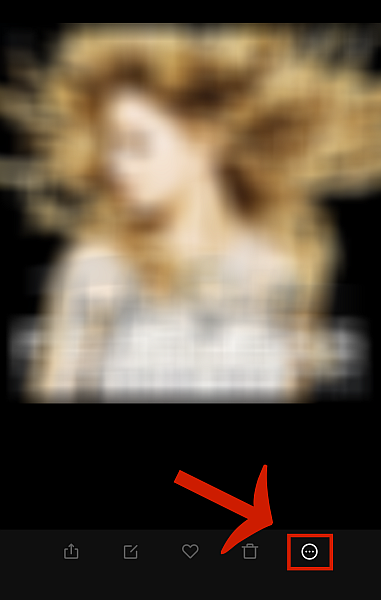
- 单击 优惠. 这会将您的图像保存到相机胶卷或手机图库中的特定相册中。
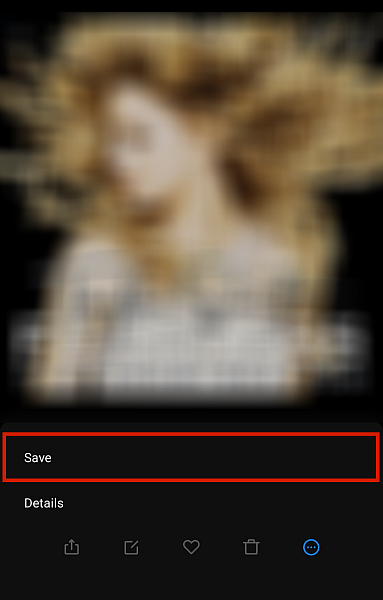
您使用此方法保存的照片最终会出现在您的 画廊. WhatsApp 自动创建并指定文件夹 在您的 Android 手机的内部存储中,作为存储下载的照片和媒体文件的地方。 要访问它,请按照以下说明操作:
- 转到手机的 画廊.
- 敲打 相册. 这会将手机中的图像大致分类到各自的存储位置。
- 寻找专辑 WhatsApp图像或 WhatsApp 媒体. 在那里,您可以找到下载的照片。
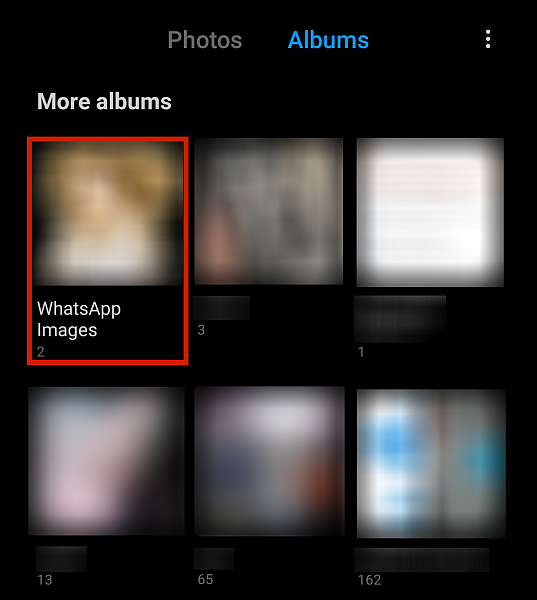
- 有时,相册不会出现在手机的主相册库中。 发生这种情况时,检查是否有一个文件夹 其它成就 看看它是否在那里。
- 最后,你也可以去你的 文件管理器 并寻找 WhatsApp。

通过谷歌备份
您还可以允许 WhatsApp 通过您的 Google 帐户保存图像. 启用此设置后,WhatsApp 可以 定期备份 将存储在您的 Google 帐户中。
此功能的优点是您可以创建 WhatsApp 数据的备份,包括图像和媒体文件, 无需一一保存。 您可以 查看内容 稍后上传的那些, 将它们下载到您的 PC, 乃至 恢复数据 到另一个设备。
要利用此功能,请按照以下步骤操作:
- 去 设置菜单 在 WhatsApp 上。 这是 汉堡图标 通常位于 右上角 WhatsApp 界面。

- 从菜单中,转到 聊天记录.

- 从那里,去 聊天备份.

- 只需点击 聊天备份 它会将您的消息备份到您的 Google 帐户。

很遗憾,存储在您 Google 帐户中的数据 无法自动查看 只需点击它。 你首先必须 恢复数据 到新安装的 WhatsApp 以使其功能齐全。
通过使用 MobileTrans
MobileTrans 手机管理应用 可以执行各种强大的功能。 其中之一是能够 保存所有图像和媒体文件 在您的 WhatsApp 上到目的地 只需一键.
您可以将文件保存到您的计算机,然后将它们恢复到 同一部手机 或者 不同的电话。 你甚至可以 将它们恢复到 iPhone, 如果你希望。
除此之外, MobileTrans 还允许您备份您的 整个 WhatsApp 数据,而不仅仅是您的媒体文件。 您还可以备份其他即时通讯应用程序,例如 LINE、微信、Kik 和 Viber。
注意,这是一个 付费应用程序 有一个免费版本。 但是,免费应用程序功能有限,没有我们在这里需要的功能,因此您需要 订阅 首先,您可以继续。
我已经做了一个 深入审查 of MobileTrans 以前,所以如果您想了解更多,请随时查看。
有了这个,这里是使用的步骤 MobileTrans 在 Android 上保存 WhatsApp 照片!
- 实行 MobileTrans 在您的台式机或笔记本电脑上。
- 从界面中选择 Whatsapp转移.
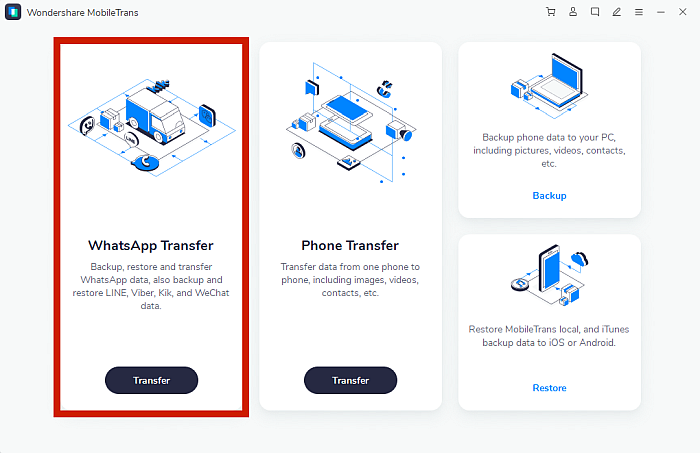
- 挑 备份WhatsApp消息.

- 使用 USB电缆.
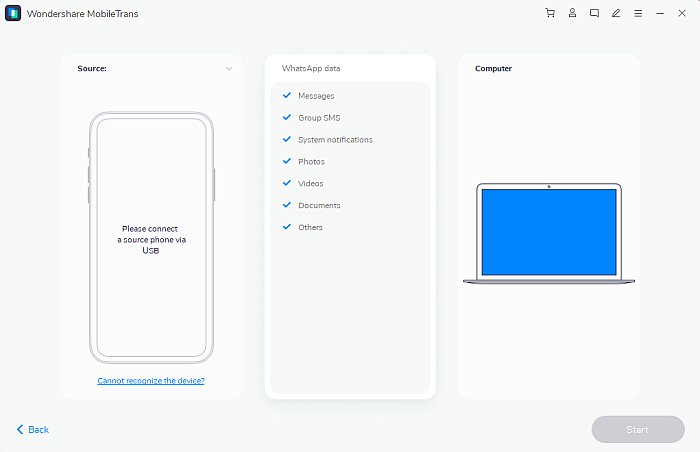
- 您的设备应该 被自动检测 通过 MobileTrans。 确保您的设备 保持安全连接 到电脑。

- 单击 开始。 然后,MobileTrans 会将数据从您的 Whatsapp 备份到您的计算机。

- 等待应用程序 成功完成备份过程。

- 而你 完成. 您现在可以断开手机与计算机的连接。

- 数据将保留在应用程序上。 你可以 查看这些文件 or 恢复它们 稍后转移到另一台设备。

为什么我不能从 Whatsapp 保存图片?
可能有的时候你真的 需要或想要保存 来自 WhatsApp 的图片,但出于某种原因,你是 无法这样做.
但别担心! 在本节中,我将一一介绍此问题的潜在原因,并提出一些您可以尝试的简单修复方法。
您的 Internet 连接不够强
这可能是不费吹灰之力,但我们都有尝试过各种不同修复方法的时刻,而答案一直都很简单。 一个 强大的互联网连接 如果您想从网上下载任何东西,这一点很重要。
因此,您可能想要研究的第一个潜在原因是为什么您无法从 WhatsApp 保存图片 您的互联网连接是否足够强大 下载照片,或者如果你甚至 首先连接.
尽早消除这一点可以在以后为您省去麻烦。 如果您无法从 WhatsApp 下载照片, 尝试在手机浏览器上加载网页 为了确定。 如果它没有加载,那么问题可能是您的互联网连接。
您可能需要重新安装 WhatsApp
有时 WhatsApp 本身可能会出现问题 通过简单的重新安装解决.
如果您确定您已连接到互联网,但仍无法保存 WhatsApp 照片,请尝试 卸载你的 WhatsApp 完全然后 重新安装 来自 Play商店.
当然,别忘了 首先备份您的 WhatsApp 数据 在您这样做之前,以免丢失任何重要的东西。
此外,请注意,在短时间内卸载、重新安装和设置您的 WhatsApp 个人资料太多次可能会让您 暂时禁止. 如果要使用此方法,请确保 在两次尝试之间至少等待一两个小时.
您的手机设置可能存在问题
有时,当您的手机设置出现问题时,尤其是 日期和时间,您将无法使用 WhatsApp 的所有功能。
WhatsApp 服务器不会与设置为与其时区不同的日期和时间的手机连接,这意味着您无法下载图像。
要解决此问题,请转到您的 设置, 寻找 日期和时间,从那里你可以 设置日期和时间 手动或让您的手机自动检测它。
您设备的 SD 卡可能存在一些问题
如果以上所有都检查出来,那么问题可能出在您的 SD卡 – 当然,如果您尝试在 SD 卡上备份或 将WhatsApp移至SD卡.
检查您的 SD 卡是否有 足够的存储空间 额外下载。 如果您的 SD 卡已满,它将无法容纳更多数据。
要解决此问题,只需 删除或传输所有不必要的文件 在您的卡上,看看这是否能解决问题。
如果仍然无法正常工作,请尝试从 SD 卡中删除 WhatsApp 数据。 去你的手机 设置,单击“ 储存, 找 WhatsApp,然后点击 清除数据. 您还可以转到 SD 卡并手动删除您在其中找到的任何 WhatsApp 文件夹。
如果,在这一切之后,你仍然无法让它工作,那么你的 SD 卡是 可能已损坏. 插入一个 不同的SD卡 进入你的手机,看看你是否可以从那里保存来自 WhatsApp 的图像。
如果您的 SD 卡已损坏,并且您可以使用不同的 SD 卡从 WhatsApp 保存图像,您有两个最终选择: 重新格式化SD卡 or 去买一个新的.
常见问题
我可以从 WhatsApp 保存照片吗?
您可以使用 WhatsApp 保存照片 几种方法。 你可以下载 手动 通过标准下载按钮,或者您可以选择定期 Gmail 备份。 您也可以使用 第三方应用, 喜欢 MobileTrans,获得一键式 Whatsapp 下载和备份体验。
WhatsApp 图像在 Android 中存储在哪里?
您从 WhatsApp 保存的图像将自动 保存到您的相机胶卷, 在一个 Whatsapp 创建的文件夹 在您设备的文件系统中。 您还可以访问通过文件管理器存储的照片。
如何在 Android 上保存 Whatsapp 照片 – 总结
随着WhatsApp变得越来越流行,学习基本知识很重要 技巧和窍门 这使得应用程序的使用更容易。 这些有用的功能之一是 保存媒体文件的能力 在应用程序中共享,因此我们可以稍后查看它们或保留备份以备不时之需。
在本指南中,我教您如何使用两种主要方法在 Android 上保存 WhatsApp 照片: 手动方法 和方法 使用第三方应用程序,例如 MobileTrans. 如果您按照我列出的步骤进行操作,您应该可以像专业人士一样从 WhatsApp 下载图像和媒体文件。
你喜欢这篇文章吗? 不要忘记在下面的评论中留下您的想法!